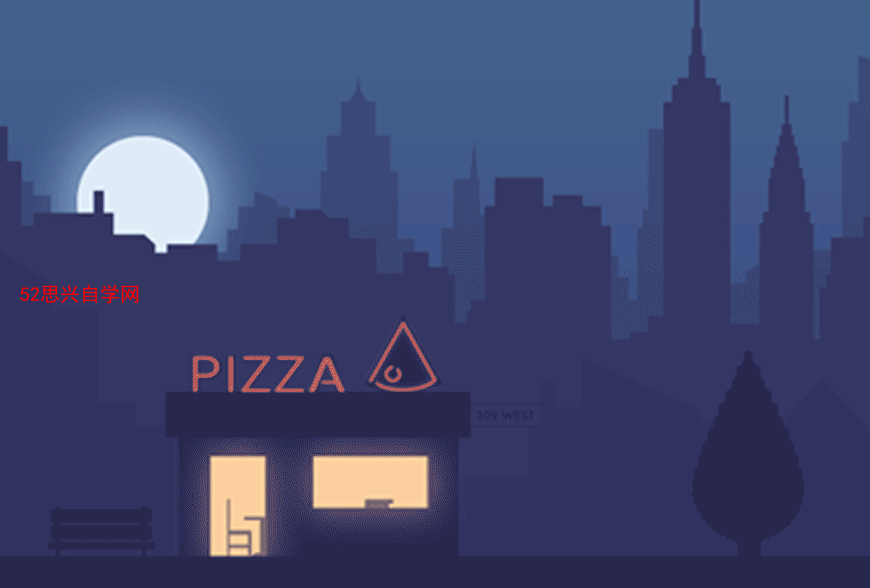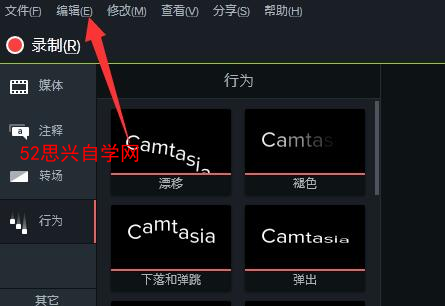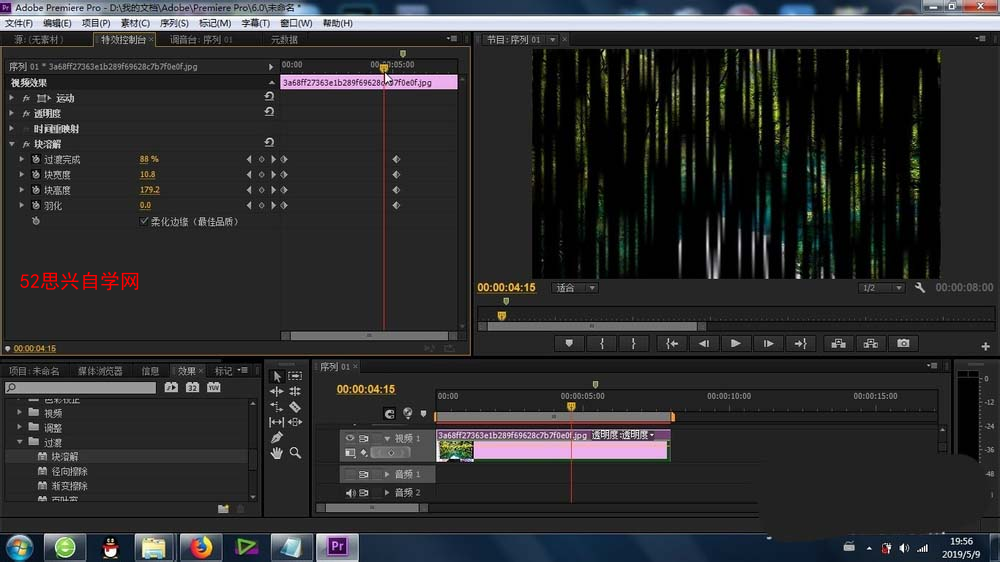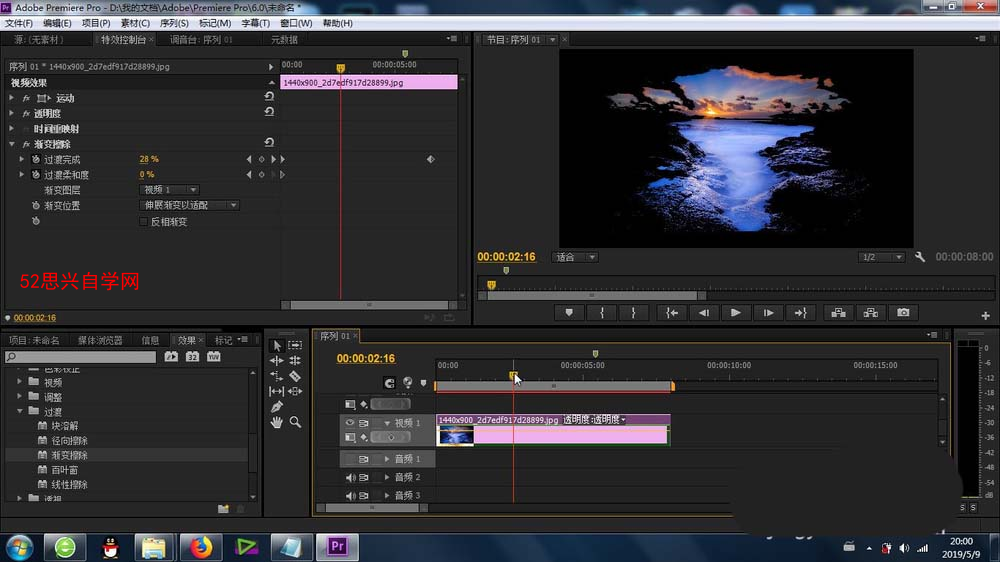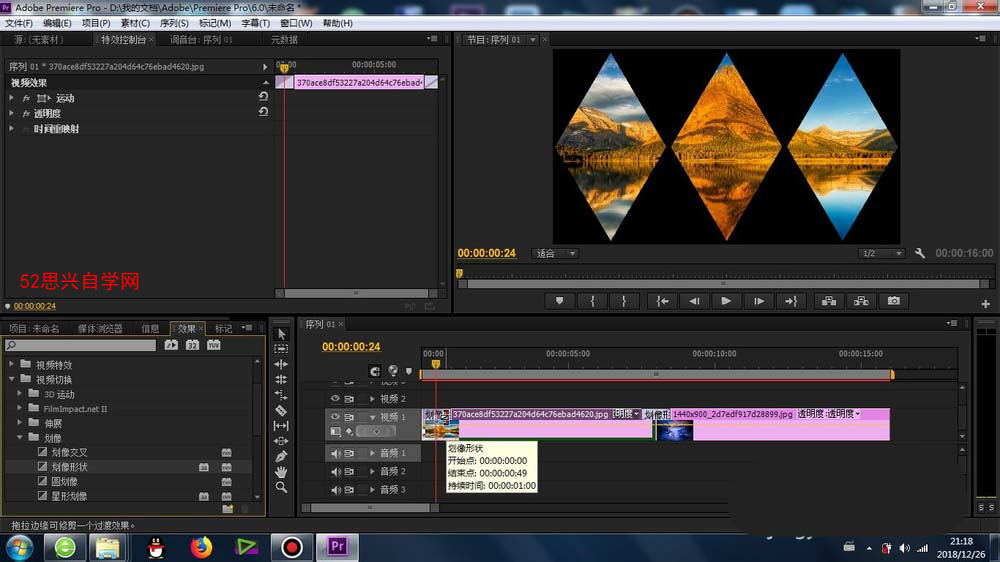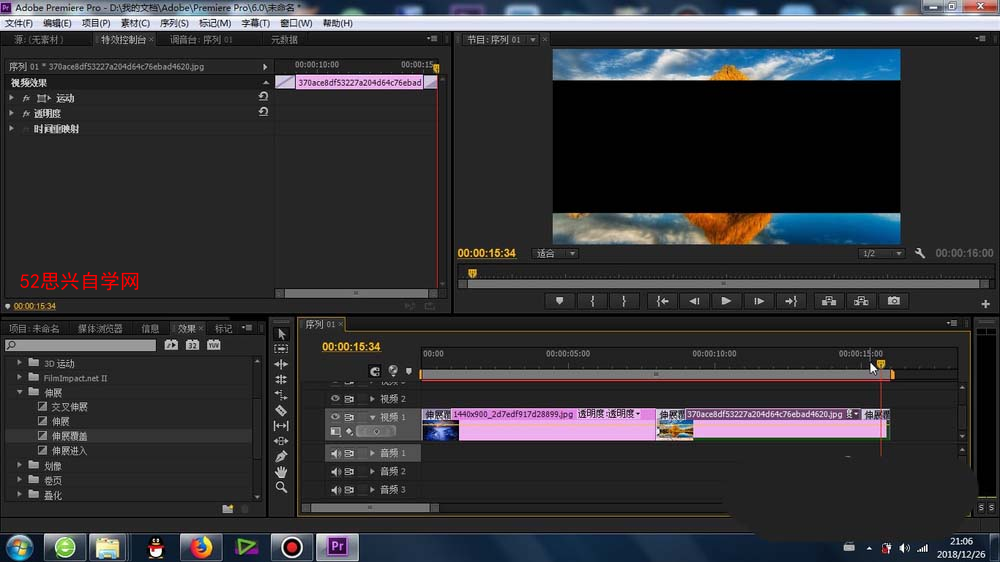Zbrush 2022有哪些新功能 Zbrush 2022功能介绍
新的Bas Relief系统可自动从3D模型生成浮雕表面
ZBrush 2022的主要新功能包括用于创建浮雕表面的新Bas Relief系统。它的工作原理是将现有三维模型投影到要制作浮雕的曲面上,这个模型既可以使用单个子工具,也可以使用由多个子工具组成的模型。相对于表面旋转模型会改变其投影到表面上的角度。

通过设置投影算法运行的次数,以及使用“Relief Contrast ”和“Blur Radius ”设置来增强浮雕曲面中的细节或平滑边,可以调整结果。
Alpha选项板中提供了相同的功能,可以将模型转换为可以通过DragRect笔划应用于曲面的浅浮雕Alpha。
控制选项类似,另外还可以将模型的顶点颜色(即多边形绘制数据)转换为纹理,从而可以创建彩色浅浮雕。
在雕刻硬币或收藏品奖章时,Bas Relief工具具有明显的优势,可用于为道具和环境对象(如墙板或盔甲)添加表面细节。
GPU加速BevelPro插件可在任何分辨率和拓扑的网格上生成斜面
ZBrush 2022的另一个主要功能是新的BevelPro插件,它提供了一种在模型上创建倒角边的替代方法,以替代ZModeler的边倒角操作。与现有的“边倒角”不同,BevelPro不需要低多边形网格或特定拓扑来生成好的结果,Pixologic展示了使用大约500000个多边形的网格时的实际效果。
它还设计用于处理尽可能广泛的源几何体,并提供Polish By Edges和Fix Edges两个选项,以便去除在使用ZBrush的DynaMesh系统或Live Boolean模式创建的斜切网格时可能出现的伪影。
BevelPro通过沿多边形组之间的边界生成斜面来工作:多边形组角度滑块可以跳过位于平面上的多边形组。用户可以在将结果应用于网格之前预览插件内部的结果,并在调整控制参数时实时更新预览。
BevelPro是GPU加速的,尽管它不需要特别强大的显卡,官方说它还可在笔记本上运行。
插值现在适用于笔刷宽度和颜色,甚至整SubTools
ZBrush 2022还扩展了ZBrush 2021.7中引入的笔刷插值系统,可在两个源笔划之间创建规则间隔的笔划阵列。
在最初只能插值笔划的整体形状,但Pixologic现在增加了对笔刷大小、Z强度和RGB强度的支持。这些变化使得生成宽度、深度和颜色逐渐变化的笔划阵列成为可能。

每个笔刷上支持两个Alpha和纹理
对雕刻工作流程的改进包括在每个笔刷上支持两个单独的Alpha和纹理。当使用平板时,ZBrush会根据笔的压力在两者之间转换,这样就可以通过手的用力按,来改变笔刷的形状或颜色。
可在自定义笔刷上的rake和flatten模式之间切换的系统,在不需要切换笔刷的情况下添加或删除网格细节。
更好地投射和缩放笔刷
对笔刷噪波的处理也进行了修改,新的Local Projection Mode模式根据网格的曲面法线而不是摄影机视图应用噪波。这个更改意味着,当不在上工作面时,噪波将均匀应用于网格的所有侧面。

此外,新的“ Dynamic Scale”设置会根据绘制大小缩放笔刷噪波,这意味着它创建的细节会随着笔刷大小的增加而自动放大。
新刀刻和划线笔刷
增加四个新笔刷:KnifeCirle、KnifeRectangle、ScribeCheve和ScribeStandard。
前两个是对ZBrush 2021.7中引入的原始刀笔刷的补充,能够从几何图形以及徒手曲线中切割几何形状。
如图,ScribeChive和ScribeStandard在网格表面雕刻,使用衰减控件沿长度调整笔划的强度。

能保持小工具整洁的新PS风格Align和Distribute系统
ZBrush 2022还引入了自动Align和Distribute子工具的新选项,工作方式与Photoshop等应用程序中的2D等类似,自动沿其中心或左、右、上或下边缘对齐子工具;或者将它们均匀地隔开。
过程取决于相机,因此相对于SubTools旋转相机会更改结果。

五个隐藏的宝藏功能
ZBrush 2022有许多很酷的小功能,下面我们挑选了五个亮点。
1. SubTools的可见性集
现在可以为SubTools存储多达八个可见性状态,从而可以设置 ZBrush 在视口中显示的SubTools的不同排列,且可在它们之间切换。
这样的话在单独雕刻SubTool和上下流程工作之间切换变得更容易,但它不适用于文件夹可见性。
2. 使用Gizmo控制变形
ZBrush的Gizmo现在可用于变形网格,变形的衰减由Focal Shift控制,更极端的值会导致在移动、旋转或缩放时影响更多网格的变形。
3. 从网格中采样DynaMesh分辨率
使用ZBrush的DynaMesh系统时,现在可以通过直接从ZBrush画布上的网格采样来设置DynaMesh分辨率。使用场景比如在使用Sculptris Pro创建的角色或生物造型时候,其中造型的关键部位(如脸部和手部)的网格密度更高。
4. 使用FBX文件导入相机图像
导入摄影测量创建的FBX文件时,ZBrush现在可以导入用于生成网格的源图像以及网格本身。
可以从ZBrush的新Draw>Cameras子面板在原始相机视图之间切换,并调整照片投射到几何体上的不透明度。
5. Spotlight中的边缘检测
将摄影测量纹理应用于3D扫描时的另一个有用功能是SpotLight中的Edge Detect。打开后,它仅显示被投射图像的轮廓——效果类似于Photoshop中的“查找边缘”滤镜——使其与网格对齐成为可能,而无需调整其不透明度。

还有一些修改,比如与XMD工具箱进行了本机集成等等。
整体主要的功能就这些。
ps:如果你想学习互联网推广没有人指导,可以加客服QQ2121882157,有偿顾问。声明:本文内容转载自互联网,该文观点仅代表作者本人。本站仅提供信息存储空间服务,不拥有所有权,不承担相关法律责任。如发现本站有涉嫌抄袭侵权/违法违规的内容,请联系客服删除。